Hur man ändrar standard Google-konto

Använder du flera Google-konton på Android och PC och vet inte hur man ändrar standard Google-konto? Läs vidare för att lära dig de hemliga stegen.
När du tar bilder ger du bort mer information än du tror. Den informationen är Metadata, som kan inkludera tiden då du tog bilden, din telefons modell och din plats. Om du inte är okej med det kan du ta bort din plats från dina bilder genom att följa några enkla steg.
Hur man slutar lägga till din plats i dina bilder
Du kan enkelt stoppa din kameras app från att lägga till din plats genom att gå till telefonens inställningar. När du är i telefonens inställningar går du till Appar och aviseringar . Om du inte ser behörighetshanteraren omedelbart kan du behöva trycka på det avancerade alternativet först.
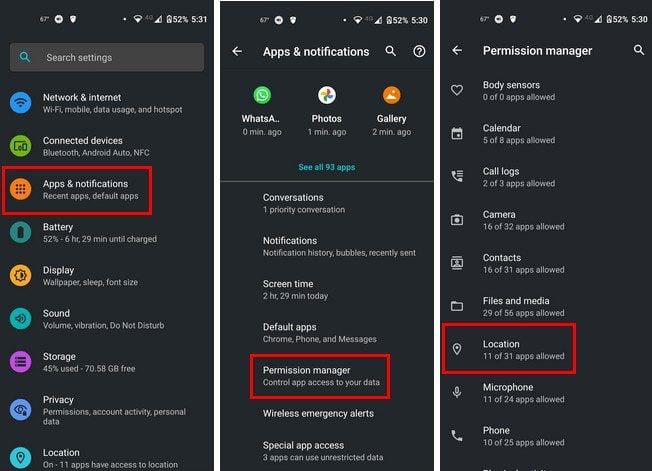
Leta efter kameraappen och välj alternativet tillåt inte.
Metod 2
Ett annat sätt att förhindra att din information finns på dina bilder är genom att öppna kameraappen och trycka på kugghjulsikonen. Svep nedåt tills du kommer över platsalternativet och stäng av det.
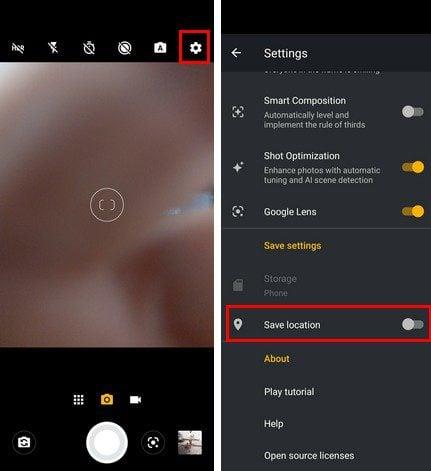
Hur man tar bort platsen från dina bilder på Windows
Det är också enkelt att ta bort platsen från dina bilder på din Windows-dator. Hitta bilden vars plats du vill radera. Högerklicka på bilden och gå till Egenskaper. När det nya fönstret öppnas klickar du på fliken Detaljer högst upp.
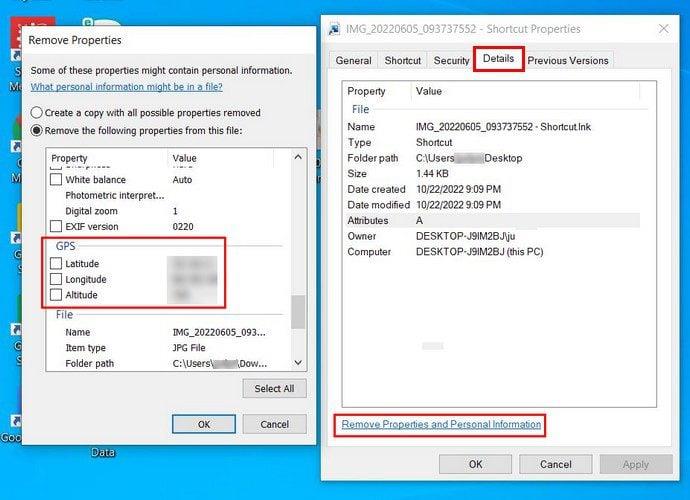
Längst ner klickar du på Ta bort egenskaper och personlig information. Vid denna tidpunkt bör ett annat fönster öppnas med informationen du kan ta bort. Scrolla ner tills du kommer över GPS-delen. Avmarkera alternativen Latitud och Longitud.
Slutsats
Att stänga av platsen är en bra idé när bilderna du tog är nära ditt hem. Du kanske bara vill dela bilderna och inte deras exakta plats. Som du kan se går det snabbt och enkelt att ta bort platsen från dina bilder. Du kan ta bort platsen med din Windows-dator och förhindra att framtida bilder har den specifika informationen.
Använder du flera Google-konton på Android och PC och vet inte hur man ändrar standard Google-konto? Läs vidare för att lära dig de hemliga stegen.
Facebook-berättelser kan vara mycket roliga att göra. Här är hur du kan skapa en berättelse på din Android-enhet och dator.
Fyller det på din Android? Lös problemet med dessa nybörjarvänliga tips för alla enheter.
Hur man aktiverar eller inaktiverar stavningskontrollfunktioner i Android OS.
En handledning som visar hur du aktiverar utvecklaralternativ och USB-felsökning på Samsung Galaxy Tab S9.
Älskar du att läsa e-böcker på Amazon Kindle Fire? Lär dig hur du lägger till anteckningar och markerar text i en bok på Kindle Fire.
Jag ger en lista över saker du kan prova om din Android-enhet verkar starta om slumpmässigt utan uppenbar anledning.
Vill du lägga till eller ta bort e-postkonton på din Fire-surfplatta? Vår omfattande guide går igenom processen steg för steg, vilket gör det snabbt och enkelt att hantera dina e-postkonton på din favorit enhet. Missa inte denna viktiga handledning!
En handledning som visar två lösningar på hur man permanent förhindrar appar från att starta vid uppstart på din Android-enhet.
Behöver du nedgradera en app på Android-enhet? Läs den här artikeln för att lära dig hur du nedgraderar en app på Android, steg för steg.






